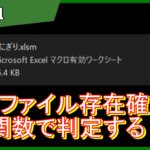目次
配列の要素を追加
こんにちは。伊川(@naonaoke)です。
前回は、動的配列のUBound LBoundを紹介しました。
今回は、動的配列に要素を加えます。
TOKIOにAKB48の名前について、配列を使って付け加えます。

AKB48のデータベースを作成する方が、配列より面倒(笑)
問題提起
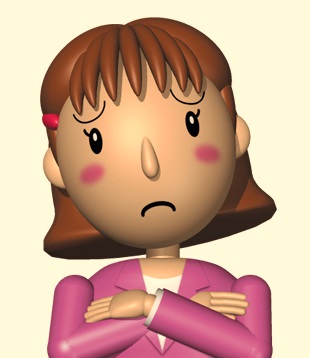 (株)IKAWAの柄久 瀬瑠子(エク セルコ)は上司に下記の依頼を受けました。
(株)IKAWAの柄久 瀬瑠子(エク セルコ)は上司に下記の依頼を受けました。
顧客データを、配列に追加することはできるか?
どのように使いするのだろうか?
解決策
回答

・Preserveを使って配列要素を変更します。
ReDimステートメント
- Preserveは省略可能です。
- 既存データを保持したまま要素数を変更します。
キーワードPreserveを使うと、すでに配列内に持つデータを失うことなく要素数を変更することができます。
動的配列に要素を追加 作成手順その1 データベース確認

TOKIOの名前にAKB48のデータを追加します。
動的配列に要素を追加 作成手順その1 コード解説


難しいかもしれませんが、コードを音読できれば、それほど、高度ではないと思います。
コードは、必ず標準モジュールに記載してください。
Option Explicit
Option Base 1
Sub PreserveSample()
Dim myName() As String
Dim r As Long, r2 As Long
Dim i As Long
Worksheets("TOKIO").Activate
r = Worksheets("TOKIO").Range("A1").End(xlDown).Row
ReDim myName(r)
For i = 1 To r
myName(i) = Cells(i, 1).Value
Next
Worksheets("AKB48").Activate
r2 = Worksheets("AKB48").Range("A1").End(xlDown).Row
ReDim Preserve myName(r + r2)
For i = r + 1 To r + r2
myName(i) = Cells(i - r, 1).Value
Next
For i = LBound(myName) To UBound(myName)
Worksheets(3).Cells(i, 1) = myName(i)
Next
Worksheets(3).Activate
End Sub
ここがポイント
ここがポイント

今回のケースを、配列をつかないと、結構面倒なような気がします。配列の動画は、今回が7回目ですが、少しずつ高度な内容になります。しかし、配列は、プログラムの基本です。私と一緒に頑張って、みなさんのスキルにしてください。
まとめ
今回のまとめ

自分で配列を勉強しながら、スキルアップを感じている柄久 瀬瑠子(エク セルコ)なのでした。。
今回のサンプルファイルは、No110です。
毎日の業務が、3時間短縮できます

わからない事を延々と考えるのは、無駄です。
- なんで作動かないの?
- もうやだ!VBAなんか嫌い!
- ネットで調べても情報がない!
必ず作動するコードが、ここにあります。
このブログでも、難しいと感じる方は、下記のファイルをダウンロード
スライドショーで見ていただけると嬉しいです。